Πώς να επαναφέρετε το Spotlight στα Windows 10
Τα Windows 10 διαθέτουν τη δυνατότητα Spotlight που σας επιτρέπει να έχετε μια τυχαία εικόνα στην οθόνη κλειδώματος κάθε φορά που την βλέπετε. Κατεβάζει όμορφες εικόνες από το Διαδίκτυο και τις εμφανίζει στην οθόνη κλειδώματος. Έτσι, κάθε φορά που εκκινείτε ή κλειδώνετε τα Windows 10, θα βλέπετε μια νέα υπέροχη εικόνα. Οι εικόνες είναι απίστευτα όμορφες. Εάν το Spotlight κόλλησε για εσάς και δεν αλλάξει την εικόνα, θα πρέπει να δοκιμάσετε να το επαναφέρετε. Εδώ είναι πώς.
Διαφήμιση
Στα Windows 10, το Spotlight είναι μια καθολική εφαρμογή (UWP) που είναι βαθιά ενσωματωμένη στο λειτουργικό σύστημα. Είναι υπεύθυνο για την παρουσίαση εικόνας που βλέπετε στην οθόνη κλειδώματος όταν είναι ενεργοποιημένο το Spotlight. Όπως κάθε άλλη σύγχρονη εφαρμογή, μπορεί να διαχειρίζεται με το PowerShell. Μπορείτε επίσης να το επαναφέρετε χρησιμοποιώντας μια ειδική εντολή PowerShell. Σε αυτό το άρθρο, θα δούμε πώς να το επαναφέρετε και να διαγράψετε τις ρυθμίσεις και την προσωρινή μνήμη του.
Για να επαναφέρετε το Spotlight στα Windows 10, κάντε το εξής.
Πριν επαναφέρετε το Spotlight, απενεργοποιήστε το και επιλέξτε μια στατική εικόνα για το φόντο της οθόνης κλειδώματος. Ίσως θέλετε να διαβάσετε πρώτα το παρακάτω άρθρο: Αλλαγή φόντου κλειδώματος οθόνης στα Windows 10.
- Ανοιξε Ρυθμίσεις.
- Μεταβείτε στην Εξατομίκευση -> Κλείδωμα οθόνης.
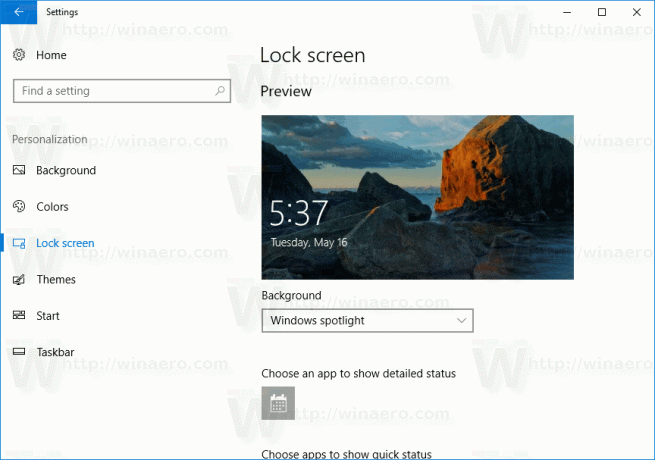
- Κάτω από το Φόντο στα δεξιά, επιλέξτε Εικόνα.
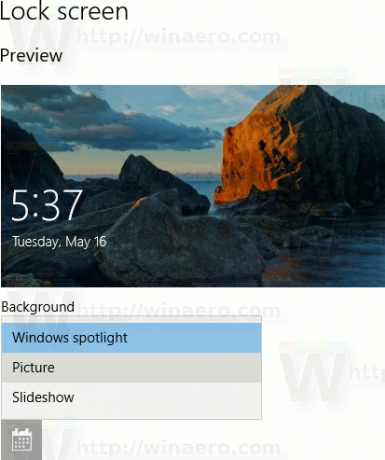 Ορίστε μια μεμονωμένη εικόνα που θα χρησιμοποιείται ως φόντο οθόνης κλειδώματος. Μπορείτε να επιλέξετε μια συγκεκριμένη εικόνα που είναι διαθέσιμη εκτός συσκευασίας:
Ορίστε μια μεμονωμένη εικόνα που θα χρησιμοποιείται ως φόντο οθόνης κλειδώματος. Μπορείτε να επιλέξετε μια συγκεκριμένη εικόνα που είναι διαθέσιμη εκτός συσκευασίας:
Τώρα, ανοίξτε ένα νέο παράθυρο γραμμής εντολών και πληκτρολογήστε ή αντιγράψτε-επικολλήστε την ακόλουθη εντολή:
del /f /s /q /a "%userprofile%\AppData\Local\Packages\Microsoft. Windows. ContentDeliveryManager_cw5n1h2txyewy\LocalState\Assets"

Στη συνέχεια, πληκτρολογήστε ή αντιγράψτε-επικολλήστε την ακόλουθη εντολή:
del /f /s /q /a "%userprofile%\AppData\Local\Packages\Microsoft. Windows. ContentDeliveryManager_cw5n1h2txyewy\Settings"
Τώρα, ανοίξτε το PowerShell.
Αντιγράψτε-επικολλήστε ή πληκτρολογήστε την ακόλουθη εντολή για εκτέλεση στην κονσόλα PowerShell.
$manifest = (Get-AppxPackage *ContentDeliveryManager*).InstallLocation + '\AppxManifest.xml'; Add-AppxPackage -DisableDevelopmentMode -Εγγραφή $manifest

Για να εξοικονομήσετε χρόνο, μπορείτε να δημιουργήσετε ένα αρχείο δέσμης με τα ακόλουθα περιεχόμενα:
del /f /s /q /a "%userprofile%\AppData\Local\Packages\Microsoft. Windows. ContentDeliveryManager_cw5n1h2txyewy\LocalState\Assets" del /f /s /q /a "%userprofile%\AppData\Local\Packages\Microsoft. Windows. ContentDeliveryManager_cw5n1h2txyewy\Settings" PowerShell -ExecutionPolicy Unrestricted -Command "& {$manifest = (Get-AppxPackage *ContentDeliveryManager*).InstallLocation + '\AppxManifestx. Add-AppxPackage -DisableDevelopmentMode -Εγγραφή $manifest}"
Επικολλήστε το παραπάνω κείμενο σε ένα νέο παράθυρο Σημειωματάριο και αποθηκεύστε το σε ένα αρχείο με την επέκταση ".bat".

Εναλλακτικά, μπορείτε να κάνετε λήψη του έτοιμου προς χρήση αρχείου δέσμης από εδώ:
Λήψη αρχείου παρτίδας
Αυτό είναι.



